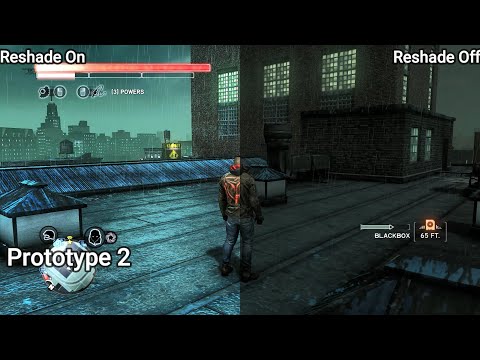
Turinys
- ReShade nustatymas vaizdo žaidimų apdorojimui
- 1 veiksmas: pasirinkite Atvaizdavimo API
- 2 žingsnis: Atsisiųskite standartinius efektus
- 3 veiksmas: aktyvuokite „ReShade“ nustatymus
Ar kada nors norėjote, kad jūsų mėgstamiausias žaidimas atrodytų geriau? Šiandien galite pridėti savo individualų pokalbio apdorojimą bet kuriam žaidimui, kurio nenorite laukti oficialaus remasterio. „ReShade“ yra atviro kodo įrankis, kuris gali padėti jums tai padaryti.
Įdiegus „ReShade“ galėsite pritaikyti šiuos grafinius žaidimų bruožus: MSAA antialiasavimas, ekrano erdvės okliuzija, lauko efektų gylis, chromatinė aberacija, dinaminis filmų grūdas, automatinis prisotinimas ir spalvų korekcija, kryžminis apdorojimas, daugiafunkcinis praeiti neryškus ir daugelis kitų.
Šio vadovo pagalba sužinosite, kaip tai padaryti naudodami naujausią „ReShade“ versiją, kurią galite atsisiųsti čia.
ReShade nustatymas vaizdo žaidimų apdorojimui

1 veiksmas: pasirinkite Atvaizdavimo API
Įdiegus „ReShade“ įrankį, jums bus paprašyta pateikti kelią į žaidimo „.exe“ failą ir pasirinkti tinkamą žaidimo API. API yra trys galimos parinktys: Tiesioginis 3D 9, „Direct 3D 10+“ ir „OpenGL“.
Bet kaip žinote, kuri API yra suderinama su jūsų žaidimu? Eikite į šį puslapį ir ieškokite savo žaidimų sąraše. Čia turėtumėte pamatyti, kuriuos žaidimus palaiko „ReSahde“ ir kokiu mastu, nes kai kurie žaidimai gali turėti tik ribotas galimybes.
Pastebėsite, kad senesniuose žaidimuose yra daugiau apribojimų nei naujesni, kai kalbama apie apdorojimą.
2 žingsnis: Atsisiųskite standartinius efektus
Kitas žingsnis apima keleto standartinių šešėlių atsisiuntimą iš atviro „GitHub“ šaltinio. Įdiegimo programa paprašys pasirinkti šešėlį, bet galite juos visus atsisiųsti ir tiesiogiai vėliau pasirinkti reikiamus efektus.
Šių standartinių efektų atsisiuntimo procesas ir diegimas užtruks šiek tiek laiko, tačiau tai yra absoliučiai būtina norint tinkamai nustatyti „ReShade“.
3 veiksmas: aktyvuokite „ReShade“ nustatymus
Po diegimo galite pradėti savo žaidimą. Norint įjungti „ReShade“ konsolę, reikia paspausti „Shift + F2“ raktų derinį. Tada „ReShade“ meniu turite sukurti naują pavadinimą.

Galiausiai galite įjungti / išjungti bet kokio tipo efektus, kurie, jūsų manymu, yra geriausi jūsų žaidimo patyrimui. Visuotinai pripažinti efektai yra šie:
- „FXAA“ (greitas tinkamas aneksas) - greitesnis ir efektyvesnis šešėlis nei įprastas MSAA antialiasavimas.
- „AmbientLight“ - pagerina bendrą paviršių apšvietimą, kuris leis geriau matyti daiktus net ir tamsiausiuose žaidimuose.
- „DPX“ (skaitmeninis nuotraukų mainai) - leidžia ribotus po gamybos atsiradusius vaizdo efektus, kurie suteikia daugiau spalvų valdymo rezultatui.
- HDR (aukšto dinaminio diapazono atvaizdavimas) - suteikia daugiau ryškumo ir kontrasto, palyginti su bendrąja nuotrauka, nepažeidžiant lydytų kadrų srauto.
Dabar galite nustatyti savo žaidimų grafiką taip, kaip norite ir kada tik norite!